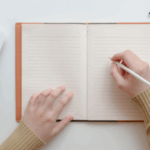令和出版ではお客さまとのやりとりに「Discord(ディスコード)」を利用しています。Slack、ChatWorkと同じようなチャットツールです。
Slack、ChatWorkは無料版に閲覧制限があるため、弊社ではDiscordを導入しております。
| 無料版 | 閲覧制限 |
| Slack | 90日 |
| Chatwork | 40日 |
| Discord | なし |
Discordはひとつのサーバーに複数チャンネルが建てられるため、
今後はご希望の方のみとなりますが、著者の方との合同ワークショップやイベントを企画できたらと考えております。
目次
ToggleDiscord(ディスコード)とは?
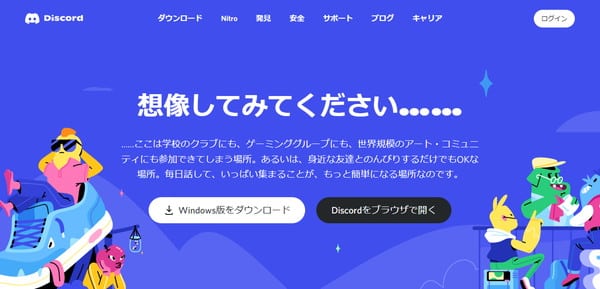
Discord(ディスコード)は、「LINE」「Slack」「ChatWork」のように通話やチャットができる無料のコミュニケーションツールです。アメリカで2015年に開発され、おもにゲームコミュニティとして盛んに利用されていましたが、コロナ禍をきっかけにリモートワークツールとしての機能も増えていきました。そして現在は大学や企業のチャットツールとしても活用されています。
参考:アプリをSlackからDiscordに変えただけで学生の反応が激変 その理由とは? – ねとらぼ
https://nlab.itmedia.co.jp/nl/articles/2210/06/news102.html
Discordでできること~機能一覧~
- テキストチャット
- ボイスチャット
- ビデオ通話
- 画面共有 など
Discordの登録手順(アカウントの作り方)
続いてDiscordのアカウントの作り方を解説していきます。今回は「パソコンのブラウザ」からアカウントを作る手順を説明しましょう。この記事では「招待を受けた場合」の手順を説明していきます。
Discordの登録手順(アカウントの作り方)~招待を受けた場合~
1.「招待されたURL」にアクセスし、「登録」をクリックする
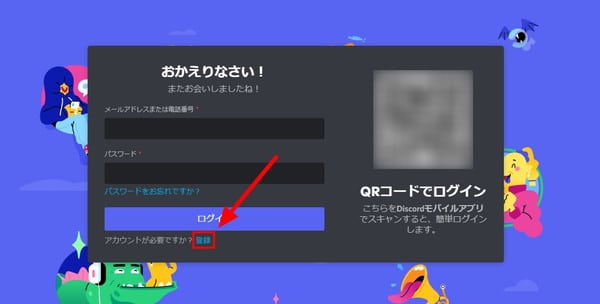
2.メールアドレス、ユーザー名、パスワード、生年月日を入力し「はい」をクリックする
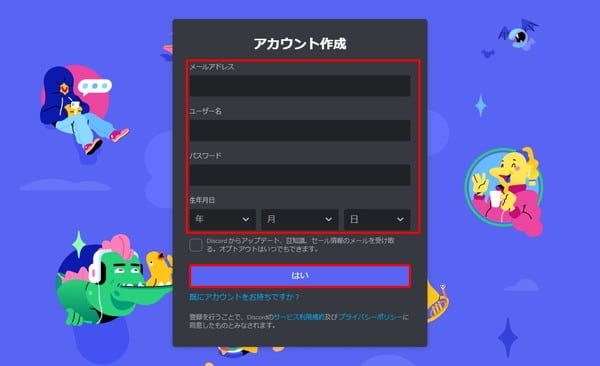
3.「私は人間です」にチェックを入れる
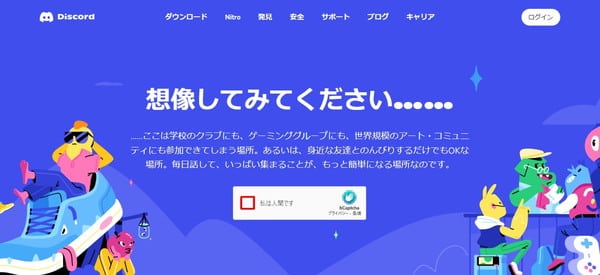
4.指定された画像をクリックして「チェック」をクリックする
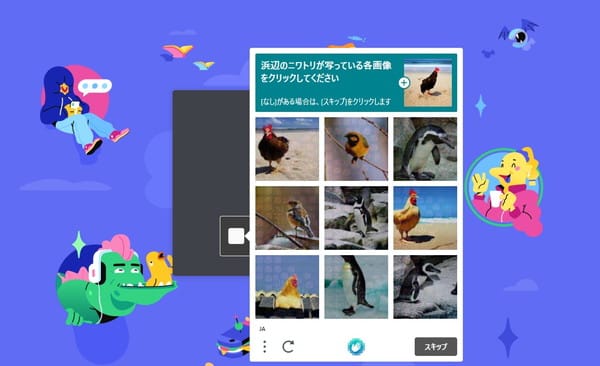
5.「もう招待されていますか?サーバーに参加」をクリックする
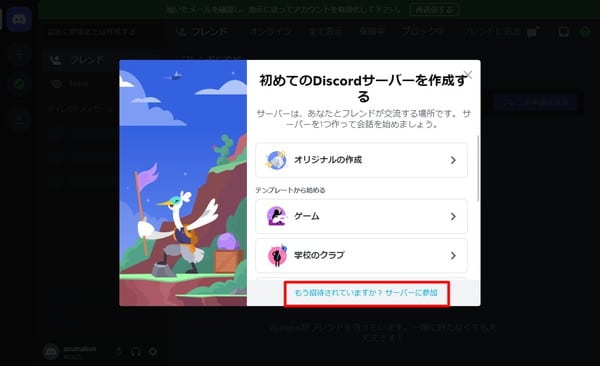
6.招待リンクを枠にコピペして、「参加」をクリック
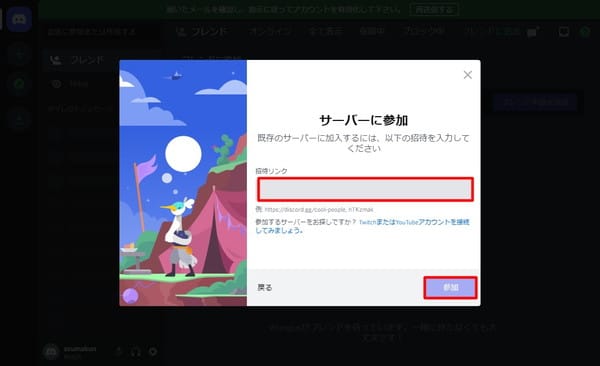
7.「Discordで開く」をクリック
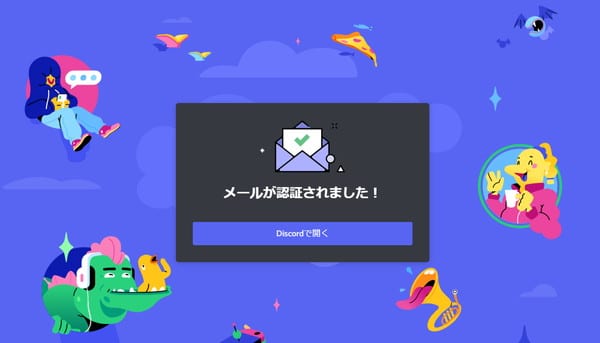
8.Discordが表示される
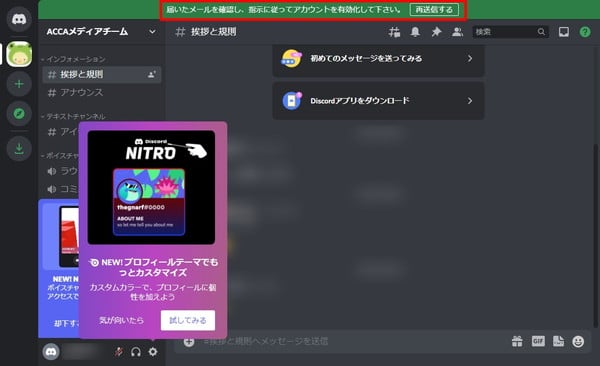
9.メールボックスをチェックして、「メールアドレスを認証する」をクリックしアカウントを有効化する
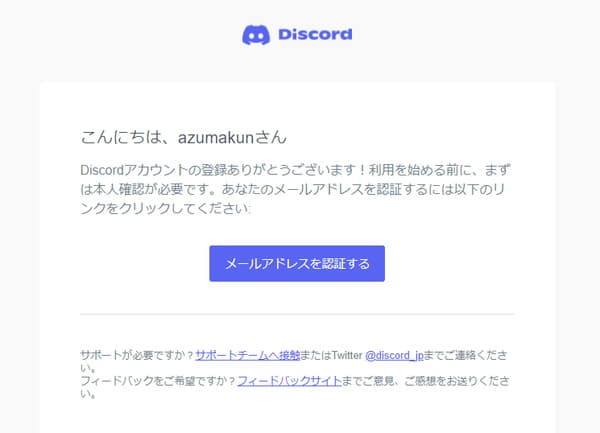
以上でアカウントが作成できました!
入室していただけ次第、スタッフが専用チャンネルへとご招待させていただきます。
専用チャンネルはプライベートチャンネルとなり、著者の方と令和出版の編集スタッフ以外は閲覧できないスペースとなりますのでご安心ください。
ご希望があれば、ほかの著者の方や編集・社内スタッフのかたのアカウント追加も可能です。









![[令和出版] 墨絵師 御歌頭著:『墨絵師 御歌頭 画集2025』発売のお知らせ](https://reiwasyuppan.jp/wp-content/uploads/2025/10/reiwa-books-img-150x150.jpg)